Kusto.Explorer yüklemesi ve kullanıcı arabirimi
Kusto.Explorer, Windows masaüstünüzde indirebileceğiniz ve kullanabileceğiniz ücretsiz bir yazılımdır. Kusto.Explorer, kullanıcı dostu bir arabirimde Kusto Sorgu Dili (KQL) ile verilerinizi sorgulamanıza ve analiz etmenizi sağlar. Bu genel bakış Kusto.Explorer'ı ayarlamayı ve kullanacağınız kullanıcı arabirimini açıklar.
Kusto.Explorer ile şunları yapabilirsiniz:
- Verilerinizi sorgular.
- Tablolarda verilerinizi arayın.
- Verilerinizi çok çeşitli grafiklerde görselleştirin.
- Sorguları ve sonuçları e-postayla veya ayrıntılı bağlantıları kullanarak paylaşın.
Kusto.Explorer'ı yükleme
Kusto.Explorer aracını şu kaynaktan indirin ve yükleyin:
Alternatif olarak, Kusto kümenize clickOnce özellikli bir tarayıcıyla şu konumdan erişebilirsiniz:
https://<your_cluster>/?web=0your_cluster> küme URI'nizle değiştirin <(örneğin,help.kusto.windows.net.)
Google Chrome ve Kusto.Explorer'ı kullanma
Varsayılan tarayıcınız Google Chrome ise Chrome için ClickOnce uzantısını yüklemek gerekir. https://chrome.google.com/webstore/detail/clickonce-for-google-chro/kekahkplibinaibelipdcikofmedafmb/related?hl=en-US
Varsayılan tarayıcınız Microsoft Edge ise bu uzantıyı yüklemek gerekmez. Microsoft Edge bayrak ayarlarında ClickOnce ayarlarınızı doğrulayın.
Kullanıcı arabirimine genel bakış
Kusto.Explorer kullanıcı arabirimi, diğer Microsoft ürünlerine benzer şekilde sekmelere ve panellere dayalı bir düzen ile tasarlanmıştır:
- Çeşitli işlemler gerçekleştirmek için menü panelindeki sekmelerde gezinme
- Bağlantılar panelinde bağlantılarınızı yönetme
- Betik panelinde çalıştırılacak betikler oluşturma
- Sonuçlar panelinde betiklerin sonuçlarını görüntüleme
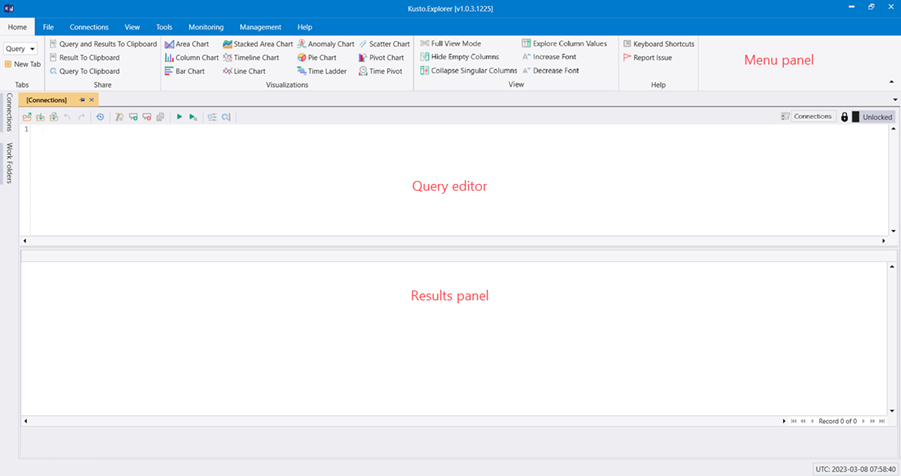
Bağlantılar paneli
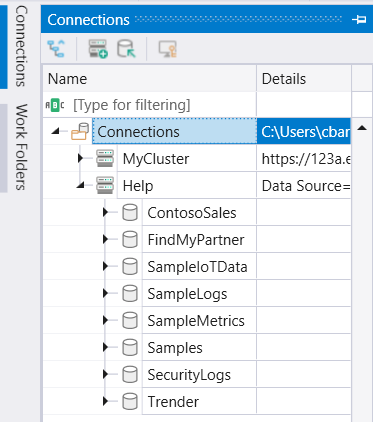
Bağlantılar bölmesinde yapılandırılan tüm küme bağlantıları gösterilir. Her küme için depoladıkları veritabanları, tablolar ve öznitelikler (sütunlar) gösterilir. Öğeleri seçin (ana panelde arama/sorgu için örtük bir bağlam ayarlar) veya öğeleri çift tıklayarak adı arama/sorgu paneline kopyalayın.
Gerçek şema büyükse (yüzlerce tablo içeren bir veritabanı gibi), CTRL+F tuşlarına basarak ve aradığınız varlık adının alt dizesini (büyük/küçük harfe duyarsız) girerek bu şemada arama yapabilirsiniz.
Kusto.Explorer, sorgu penceresinden Bağlantı panelini denetlemeyi destekler ve bu da betikler için yararlıdır. Örneğin, aşağıdaki söz dizimini kullanarak Kusto.Explorer'a kümeye/veritabanına betik sorgularını bağlamasını belirten bir komutla betik dosyası başlatabilirsiniz:
#connect cluster('help').database('Samples')
StormEvents | count
Her satırı veya benzer bir şekilde F5çalıştırın.
Çalışma Belgeleri paneli
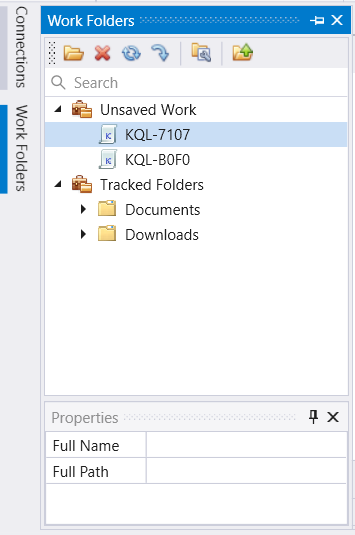
Çalışma klasörleri bölmesi, çalışmanızda gezinmeyi kolaylaştırmak için çalışma klasörlerinizi tek bir yerde düzenler. İki tür çalışma klasörü vardır:
- Kaydedilmemiş çalışma: Üzerinde çalışmaya devam ediyor olabileceğiniz açık sorgu sekmeleri için klasörleri listeler.
- İzlenen klasörler: Daha kolay erişim ve yönetim için yerel cihazınızdan KQL kitaplıkları olarak ekleyebileceğiniz klasörleri listeler.
Menü paneli
Giriş sekmesi

Giriş sekmesinde en sık kullanılan işlemler gösterilir. Şunları içerir:
Sorgu bölümü
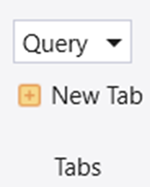
| Menü | Davranış |
|---|---|
| Mod açılan menüsü |
|
| Yeni Sekme | Kusto Sorgu Dili sorgulamak için yeni bir sekme açar. |
Bölümü paylaş
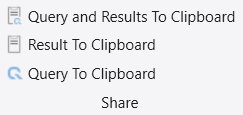
| Menü | Davranış |
|---|---|
| Panoya Veri | Sorguyu ve veri kümesini panoya aktarır. Bir grafik sunulursa, grafiği bit eşlem olarak dışarı aktarır |
| Sonuç Panoya | Veri kümesini panoya aktarır. Bir grafik sunulursa, grafiği bit eşlem olarak dışarı aktarır |
| Panoya Sorgulama | Sorguyu panoya aktarır |
Görselleştirmeler bölümü
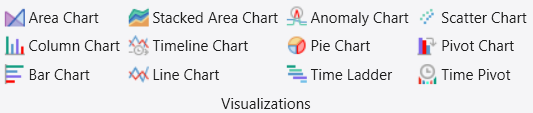
Değişken görselleştirmeleri için işleme işlecine bakın.
| Menü | Davranış |
|---|---|
| Alan grafiği | X ekseninin ilk sütun olduğu bir alan grafiği görüntüler (sayısal olmalıdır). Tüm sayısal sütunlar farklı serilere (Y ekseni) eşlenir. |
| Sütun Grafik | Tüm sayısal sütunların farklı serilere (Y ekseni) eşlendiği bir sütun grafiği görüntüler. Sayısaldan önceki metin sütunu X eksenidir (kullanıcı arabiriminde denetlenebilir). |
| Çubuk Grafiği | Tüm sayısal sütunların farklı serilere (X ekseni) eşlendiği bir çubuk grafik görüntüler. Sayısaldan önceki metin sütunu Y eksenidir (kullanıcı arabiriminde denetlenebilir). |
| Yığılmış Alan Grafiği | X ekseninin ilk sütun olduğu yığılmış alan grafiğini görüntüler (sayısal olmalıdır). Tüm sayısal sütunlar farklı serilere (Y ekseni) eşlenir. |
| Zaman Grafiği | X ekseninin ilk sütun olduğu bir saat grafiği görüntüler (tarih saat olmalıdır). Tüm sayısal sütunlar farklı serilere (Y ekseni) eşlenir. |
| Çizgi Grafik | X ekseninin ilk sütun olduğu bir çizgi grafik görüntüler (sayısal olmalıdır). Tüm sayısal sütunlar farklı serilere (Y ekseni) eşlenir. |
| Anomali Grafiği | Zaman Grafiği'ne benzer, ancak makine öğrenmesi anomali algılama algoritması kullanarak zaman serisi verilerindeki anomalileri bulur. Veriler sabit aralıklı demetlerde olmalıdır. Anomali algılama için Kusto.Explorer series_decompose_anomalies işlevini kullanır. |
| Pasta Grafik | Renk ekseninin ilk sütun olduğu pasta grafiğini görüntüler. Theta ekseni (ölçü olmalı, yüzdeye dönüştürülmelidir) ikinci sütundur. |
| Zaman Merdiveni | X ekseninin son iki sütun olduğu bir merdiven grafiği görüntüler (tarih saat olmalıdır). Y ekseni diğer sütunların bileşimidir. |
| Dağılım Grafiği | X ekseninin ilk sütun olduğu nokta grafiğini görüntüler (sayısal olmalıdır). Tüm sayısal sütunlar farklı serilere (Y ekseni) eşlenir. |
| Özet Grafik | Veri, sütun, satır ve çeşitli grafik türlerini seçme konusunda tam esneklik sağlayan bir özet tablo ve özet grafik görüntüler. |
| Zaman Özeti | Olaylar zaman çizgisi üzerinde etkileşimli gezinti (zaman ekseninde özetleme) |
Bölümü görüntüle
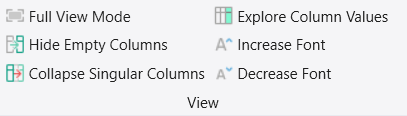
| Menü | Davranış |
|---|---|
| Tam Görünüm Modu | Şerit menüsünü ve Bağlantı Paneli'ni gizleyerek çalışma alanını en üst düzeye çıkarır. Giriş> Tam Görünüm Modu'nu seçerek veya F11 tuşuna basarakTam Görünüm Modundan çıkın. |
| Boş Sütunları Gizle | Veri kılavuzundan boş sütunları kaldırır. |
| Tekil Sütunları Daralt | Sütunları tekil değerlerle daraltıyor. |
| Sütun Değerlerini Keşfetme | Sütun değerleri dağılımını gösterir |
| Yazı Tipini Artır | Sorgu sekmesinin ve sonuç veri kılavuzunun yazı tipi boyutunu artırır. |
| Yazı Tipini Azalt | Sorgu sekmesinin ve sonuç veri kılavuzunun yazı tipi boyutunu küçültür. |
Not
Veri Görünümü Ayarları:
Kusto.Explorer, benzersiz sütun kümesi başına hangi ayarların kullanıldığını izler. Sütunlar yeniden sıralandığında veya kaldırıldığında, veri görünümü kaydedilir ve aynı sütunlara sahip veriler her alındığında yeniden kullanılır. Görünümü varsayılan değerlerine sıfırlamak için Görünüm sekmesinde Görünümü Sıfırla'yı seçin.
Dosya sekmesi

| Menü | Davranış |
|---|---|
| ---------Sorgu Betiği--------- | |
| Yeni Sekme | Kusto'yu sorgulamak için yeni bir sekme penceresi açar. |
| Dosyayı Aç | *.kql dosyasındaki verileri etkin betik paneline yükler. |
| Dosyaya Kaydet | Etkin betik panelinin içeriğini *.kql dosyasına kaydeder. |
| Sekmeyi Kapat | Geçerli sekme penceresini kapatır |
| ---------Profil--------- | |
| Profili İçeri Aktar | Kusto.Explorer profilini içeri aktar. |
| Profili İçeri Aktarma | Kusto.Explorer profilini dışarı aktarın. |
| ---------Verileri Kaydet--------- | |
| Csv'ye Veri | Verileri CSV (virgülle ayrılmış-değerler) dosyasına aktarır. |
| JSON'a Veri | Verileri JSON biçimli bir dosyaya aktarır. |
| Excel'e Veri | Verileri BIR XLSX (Excel) dosyasına aktarır. |
| Veriden Metne | Verileri txt (metin) dosyasına aktarır. |
| KQL Betiğine Veri | Sorguyu bir betik dosyasına aktarır. |
| Sonuçlara Veri | Sorguyu ve verileri Sonuçlar (QRES) dosyasına aktarır. |
| Sorguyu CSV'de Çalıştırma | Bir sorgu çalıştırır ve sonuçları yerel bir CSV dosyasına kaydeder. |
| ---------Veri Yükleme--------- | |
| Sonuçlardan | Sorguyu ve verileri Sonuçlar (QRES) dosyasından yükler. |
| ---------Pano--------- | |
| Panoya Sorgu ve Sonuçlar | Sorguyu ve veri kümesini panoya aktarır. Bir grafik sunulursa, grafiği bit eşlem olarak dışarı aktarır. |
| Sonuç Panoya | Veri kümesini panoya aktarır. Bir grafik sunulursa, grafiği bit eşlem olarak dışarı aktarır. |
| Panoya Sorgula | Sorguyu panoya aktarır. |
| Sonuçlar Panoya (datatable()) | Sorgu sonuçlarını panoya aktarır. İzin verilen en büyük hücre değeri 30000'dir. |
| ---------Sonuç -ları--------- | |
| Sonuç önbelleğini temizle | Önceden yürütülen sorguların önbelleğe alınmış sonuçlarını temizler. |
Bağlantılar sekmesi

| Menü | Davranış |
|---|---|
| ---------Grup--------- | |
| Grup Ekleme | Yeni bir Kusto Server grubu ekler. |
| ---------Küme--------- | |
| Bağlantıları İçeri Aktar | Bağlantıları belirten bir dosyadan bağlantıları içeri aktarır. |
| Bağlantıları Dışarı Aktar | Bağlantıları bir dosyaya aktarır. |
| Bağlantı Ekle | Yeni bir Kusto Server bağlantısı ekler. |
| Bağlantıyı Düzenle | Kusto Server bağlantı özelliklerini düzenlemek için bir iletişim kutusu açar. |
| Bağlantıyı Kaldır | Mevcut Kusto Sunucusu bağlantısını kaldırır. |
| Yenile | Kusto sunucu bağlantısının özelliklerini yeniler. |
| ---------Profil--------- | |
| Profili İçeri Aktar | Kusto.Explorer profilini içeri aktar. |
| Profili İçeri Aktarma | Kusto.Explorer profilini dışarı aktarın. |
| ---------Güvenlik--------- | |
| ADD Sorumlunuzu İnceleme | Geçerli etkin kullanıcı ayrıntılarını gösterir. |
| Oturumu kapatma | Geçerli kullanıcının bağlantıdan Microsoft Entra kimliğine oturumunu kapatın. |
| ---------Veri Kapsamı--------- | |
| Önbelleğe alma kapsamı |
|
| DateTime Sütunu | Zaman ön filtresi için kullanılabilecek bir sütunun adı. |
| Zaman Filtresi | Zaman ön filtresinin değeri. |
Görünüm sekmesi

| Menü | Davranış |
|---|---|
| ---------Görünüm--------- | |
| Tam Görünüm Modu | Şerit menüsünü ve Bağlantı Paneli'ni gizleyerek çalışma alanını en üst düzeye çıkarır. Giriş> Tam Görünüm Modu'nu seçerek veya F11 tuşuna basarakTam Görünüm Modundan çıkın. |
| Yazı Tipini Artır | Sorgu sekmesinin ve sonuç veri kılavuzunun yazı tipi boyutunu artırır. |
| Yazı Tipini Azalt | Sorgu sekmesinin ve sonuç veri kılavuzunun yazı tipi boyutunu küçültür. |
| Düzeni Sıfırla | Aracın yerleştirme denetimlerinin ve pencerelerinin düzenini sıfırlar. |
| Belge Sekmesini Yeniden Adlandır | Seçili sekmeyi yeniden adlandırın. |
| ---------Veri Görünümü--------- | |
| Görünümü Sıfırla | Veri görünümü ayarlarını varsayılan ayarlarına sıfırlar. |
| Sütun Değerlerini Keşfetme | Sütun değerleri dağılımını gösterir. |
| Sorgu İstatistiklerine Odaklanma | Sorgu tamamlandıktan sonra odağı sorgu sonuçları yerine sorgu istatistiklerine değiştirir. |
| Yinelenenleri Gizle | Yinelenen satırların sorgu sonuçlarından kaldırılmasını değiştirir. |
| Boş Sütunları Gizle | Sorgu sonuçlarından boş sütunları kaldırır. |
| Tekil Sütunları Daralt | Sütunları tekil değerlerle daraltıyor. |
| Satır Seçimi | Sonuçlar panelinde belirli satırların seçilmesini sağlar |
| Sütuna Göre Renk | İlk sütundaki özdeş kayıtları renge göre gruplandırın. |
| Metni Sar | Verileri sütun genişliğine sığacak şekilde kaydıracak şekilde hücreleri biçimlendirin. |
| ---------Veri Filtreleme--------- | |
| Aramada Satırları Filtrele | Sorgu sonuçları aramasında yalnızca eşleşen satırları gösterme seçeneğini değiştirir (Ctrl+F). |
| ---------Görsel--------- | |
| Görsel öğeler | Bkz . Görselleştirmeler. |
Not
Kusto.Explorer, benzersiz sütun kümesi başına kullanılan ayarları izler. Sütunlar yeniden sıralandığında veya kaldırıldığında, veri görünümü kaydedilir ve aynı sütunlara sahip veriler her alındığında yeniden kullanılır. Görünümü varsayılan değerlerine sıfırlamak için Görünüm sekmesinde Görünümü Sıfırla'yı seçin.
Araçlar sekmesi

| Menü | Davranış |
|---|---|
| ---------Intellisense--------- | |
| IntelliSense'i etkinleştirme | Betik Panelinde IntelliSense'i etkinleştirir ve devre dışı bırakır. |
| Sorun Listesi | Betik panelindeki sorunları listeler. |
| ---------Otomasyon--------- | |
| Yeni Otomasyon Ekle | Sorgu hakkında içgörüler sağlayan bir analiz raporu oluşturur. |
| ---------Yardımcı program--------- | |
| Komut satırı araçları | Bilgisayarınızda komut istemini açar. |
| LZ4 dosyasını sıkıştırma | LZ4 algoritmasını kullanarak dosyaları sıkıştırır. |
| LZ4 dosyasının sıkıştırmasını açma | LZ4 algoritmasını kullanarak dosyaların sıkıştırmasını ayırır. |
| ---------Analytics--------- | |
| Analiz Raporları | Veri analizi için önceden oluşturulmuş birden çok rapor içeren bir pano açar. |
| ---------Çevir--------- | |
| Power BI'a sorgulama | Sorguyu Power BI'da kullanmaya uygun bir biçime çevirir. |
| ---------Seçenekler--------- | |
| Sıfırlama Seçenekleri | Uygulama ayarlarını varsayılan değerlere ayarlar. |
| Seçenekler | Uygulama ayarlarını yapılandırmak için bir araç açar. Daha fazla bilgi için bkz. Kusto.Explorer seçenekleri. |
Tablo satırı renkleri
Kusto.Explorer, sonuçlar panelindeki her satırın önem derecesini veya ayrıntı düzeyini yorumlamaya ve bunları uygun şekilde renklendirmeye çalışır. Bunu, her sütunun ayrı değerlerini bilinen desen kümesiyle eşleştirerek yapar ("Uyarı," "Hata" vb.).
Çıkış rengi düzenini değiştirmek veya bu davranışı kapatmak için Araçlarmenüsünden Seçenekler>Sonuç Görüntüleyicisi>Ayrıntı renk düzeni'ni seçin.
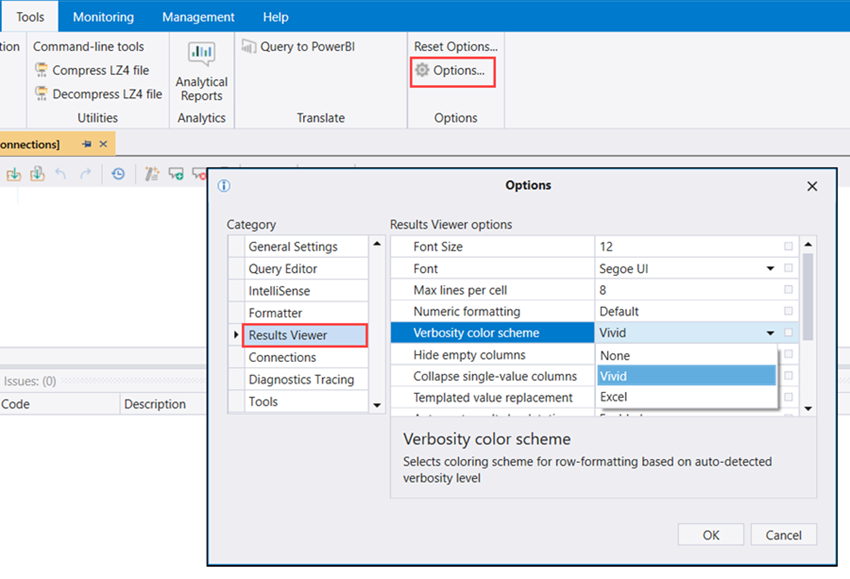
| Excel renk düzeni göstergesi | Canlı renk düzeni göstergesi |
|---|---|
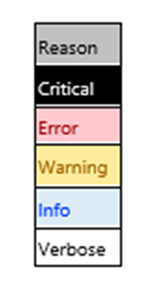
|
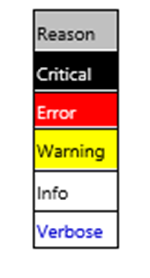
|
İzleme sekmesi
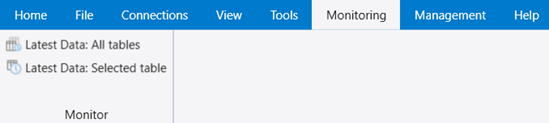
| Menü | Davranış |
|---|---|
| ---------Monitör--------- | |
| Küme Tanılama | Bağlantılar Paneli'nde seçili durumdaki Sunucu Grubu için sistem durumu özetini gösterir. |
| En son veriler: Tüm tablolar | Seçili durumdaki veritabanının tüm tablolarındaki en son verilerin özetini gösterir. |
| En son veriler: Seçili tablo | Durum çubuğunda seçili tablodaki en son verileri gösterir. |
Yönetim sekmesi
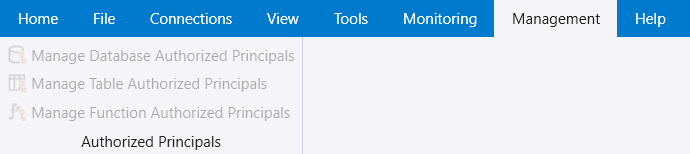
| Menü | Davranış |
|---|---|
| ---------Yetkili Sorumlular--------- | |
| Veritabanı Yetkili Sorumlularını Yönetme | Yetkili kullanıcılar için veritabanının sorumlularının yönetilmesini sağlar. |
| Tablo Yetkili Sorumlularını Yönetme | Yetkili kullanıcılar için tablonun sorumlularının yönetilmesini sağlar. |
| İşlev Yetkili Sorumlularını Yönetme | Yetkili kullanıcılar için bir işlevin sorumlularının yönetilmesini sağlar. |
Yardım sekmesi
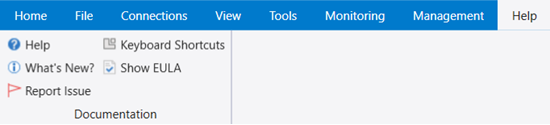
| Menü | Davranış |
|---|---|
| ---------Belge--------- | |
| Help | Kusto çevrimiçi belgelerinin bağlantısını açar. |
| Yenilikler | Tüm Kusto.Explorer değişikliklerini listeleyen bir belge açar. |
| Rapor Sorunu | İki seçenek içeren bir iletişim kutusu açar:
|
| Klavye Kısayolları | Kusto.Explorer klavye kısayolları listesinin bağlantısını açar. |
| EULA'yı göster | Microsoft Azure Yasal Bilgiler makalesinin bağlantısını açar. |
Kusto.Explorer'a bağlanan kullanıcı kimliğini denetleme
Yeni bağlantılar için varsayılan güvenlik modeli Microsoft Entra ID-Federated güvenliktir. Kimlik doğrulaması, varsayılan Microsoft Entra kullanıcı deneyimi kullanılarak Microsoft Entra kimliği aracılığıyla gerçekleştirilir.
Kimlik doğrulama parametreleri üzerinde daha ayrıntılı denetime ihtiyacınız varsa, "Gelişmiş: Bağlantı Dizeleri" düzenleme kutusunu genişletebilir ve geçerli bir Kusto bağlantı dizesi değeri sağlayabilirsiniz.
Örneğin, birden çok Microsoft Entra kiracısında iletişim durumu olan kullanıcıların bazen kimliklerinin belirli bir "yansıtmasını" belirli bir Microsoft Entra kiracıya kullanması gerekir ve bu da bağlantı dizesi aracılığıyla yapılabilir (BÜYÜK HARFLER içindeki sözcükleri belirli değerlerle değiştirin):
Data Source=https://CLUSTER_NAME.kusto.windows.net;Initial Catalog=DATABASE_NAME;AAD Federated Security=True;Authority Id=AAD_TENANT_OF_CLUSTER;User=USER_DOMAIN
AAD_TENANT_OF_CLUSTER, kümenin barındırıldığı kiracının etki alanı adı veya Microsoft Entra kiracı kimliğidir (GUID). Örneğin,contoso.com.- USER_DOMAIN, söz konusu kiracıya davet edilen kullanıcının kimliğidir (örneğin,
user@example.com).
Not
Kullanıcının etki alanı adı, kümeyi barındıran kiracıyla aynı olmayabilir.
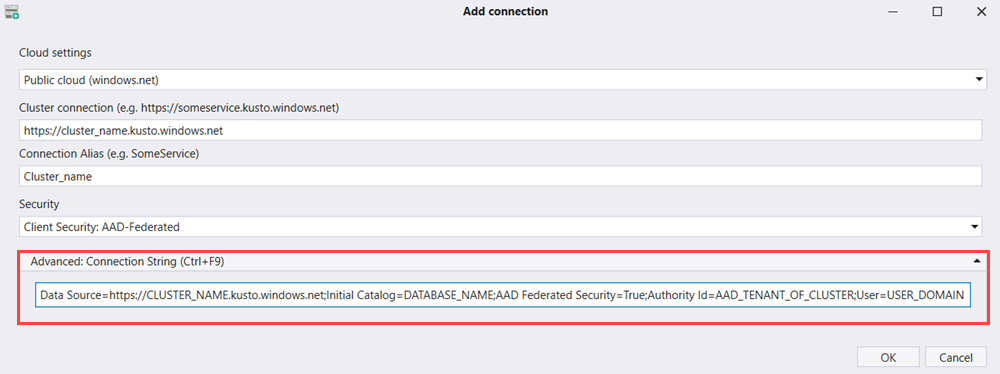
İlgili içerik
Geri Bildirim
Çok yakında: 2024 boyunca, içerik için geri bildirim mekanizması olarak GitHub Sorunları’nı kullanımdan kaldıracak ve yeni bir geri bildirim sistemiyle değiştireceğiz. Daha fazla bilgi için bkz. https://aka.ms/ContentUserFeedback.
Gönderin ve geri bildirimi görüntüleyin